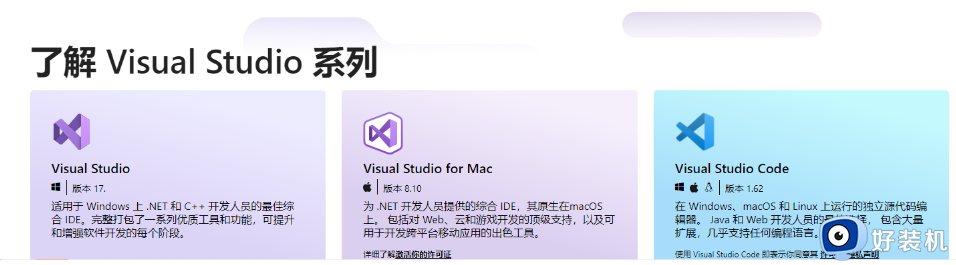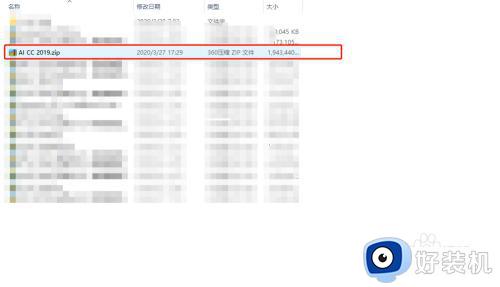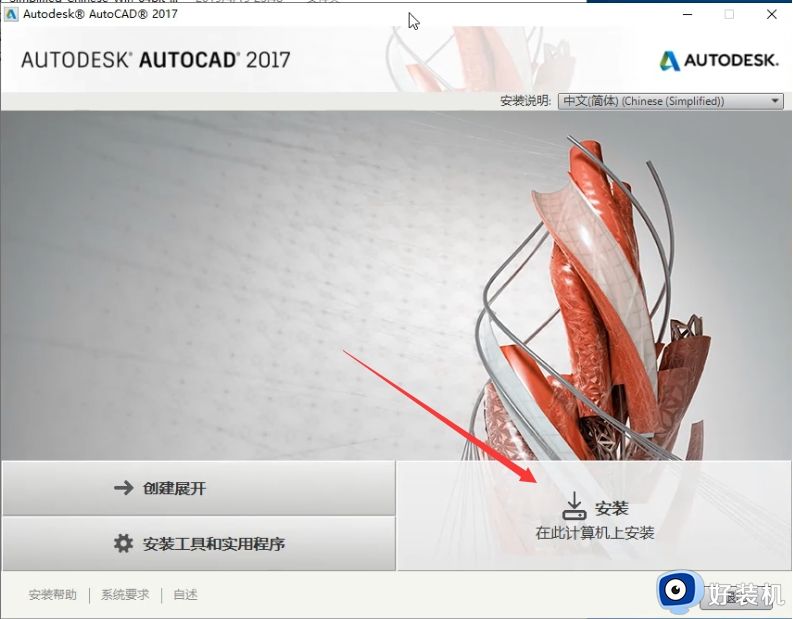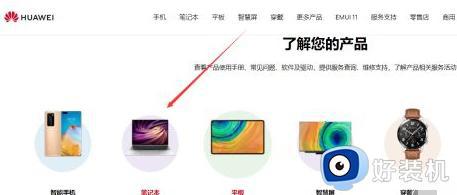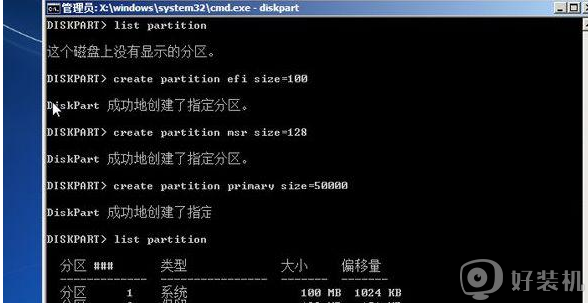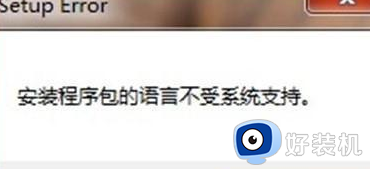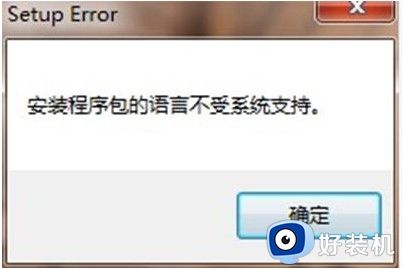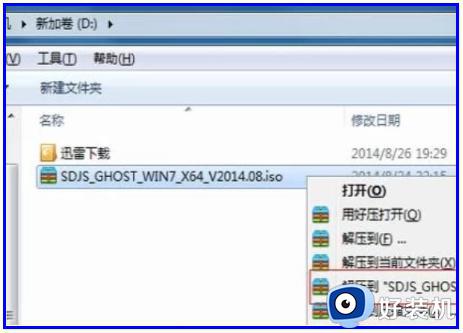cdr2020支持win7吗 win7下载安装CDR2020的方法步骤
cdr2020一款非常不错的矢量图形设计软件,拥有很多全新的功能,但是cdr2020支持win7系统使用吗?这是很多人的疑惑,其实cdr2020是支持win7系统的,接下去内容介绍win7下载安装CDR2020的方法步骤。
具体方法如下:
1、把下载好的压缩包解压到桌面,然后打开里面的安装程序进行安装,右击管理员身份运行。
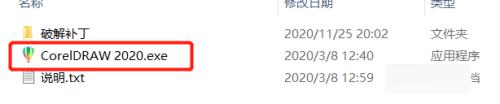 2、软件安装(十分钟左右),然后点击‘下一步’,默认安装方式‘典型安装’。
2、软件安装(十分钟左右),然后点击‘下一步’,默认安装方式‘典型安装’。
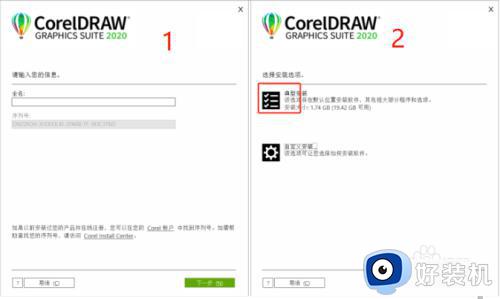 3、安装完成,点击‘完成’。
3、安装完成,点击‘完成’。
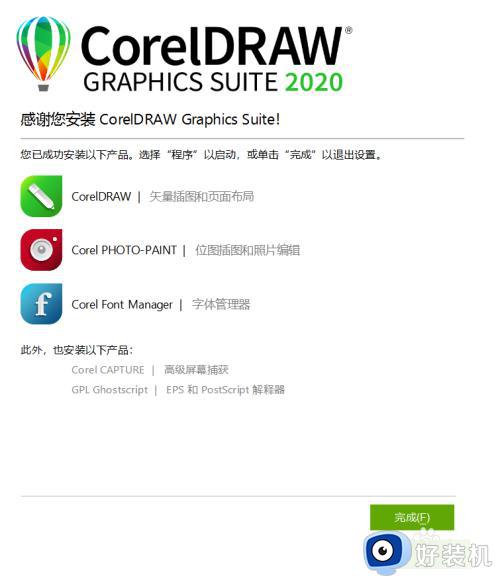 4 、打开破解补丁文件,鼠标右击管理员身份运行。
4 、打开破解补丁文件,鼠标右击管理员身份运行。
 5、点击‘应用’按钮,之后显示补丁运行完毕,点击‘退出’。
5、点击‘应用’按钮,之后显示补丁运行完毕,点击‘退出’。
6、 在桌面删除这个四个图标,然后进行下一步。
 7、按下 win键 + R键,调出运行,输入WF.msc,然后回车。点击左侧栏的‘出站规则’,然后可以看到右侧的“新建规则”按钮,点击它;然后直接点击‘下一步’。
7、按下 win键 + R键,调出运行,输入WF.msc,然后回车。点击左侧栏的‘出站规则’,然后可以看到右侧的“新建规则”按钮,点击它;然后直接点击‘下一步’。
 8 、点击“浏览”,定位到待屏蔽联网的软件的安装目录下(一般默认路径C:Program FilesCorelCorelDRAW Graphics Suite 2020Programs64),选择待屏蔽的exe文件,然后点击‘应用’,继续点击“下一步“。
8 、点击“浏览”,定位到待屏蔽联网的软件的安装目录下(一般默认路径C:Program FilesCorelCorelDRAW Graphics Suite 2020Programs64),选择待屏蔽的exe文件,然后点击‘应用’,继续点击“下一步“。
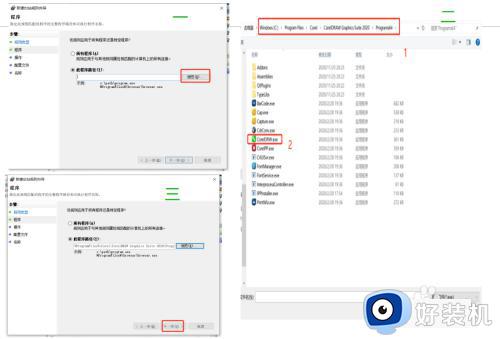 9 、默认勾选“阻止连接”,也就是阻止选择的exe程序联网。继续“下一步”;
9 、默认勾选“阻止连接”,也就是阻止选择的exe程序联网。继续“下一步”;
默认3个都是勾选的,不用管他,继续“下一步”;
名称和描述可以不用填写,输入完成后,点击“完成”按钮;
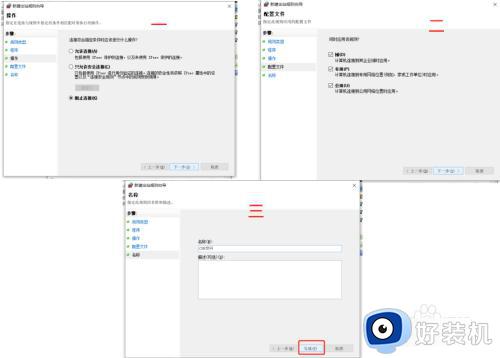 10、在桌面打开‘我的电脑’,打开下面的文件路径,右击CorelDRW软件,创建快捷方式到桌面。
10、在桌面打开‘我的电脑’,打开下面的文件路径,右击CorelDRW软件,创建快捷方式到桌面。
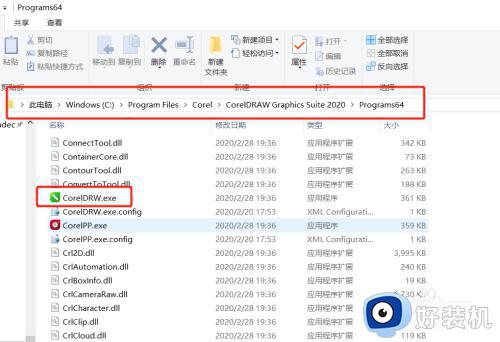 11、 双击打开软件,打开后的界面没有限制保存功能,所以破解完成,之后就一直免费使用了。
11、 双击打开软件,打开后的界面没有限制保存功能,所以破解完成,之后就一直免费使用了。
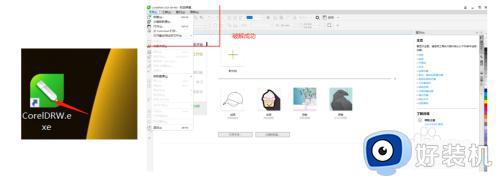
上述教程详解win7系统下载安装CDR2020的方法步骤,如果你也想体验使用CDR2020软件,快来参考教程进行安装。